แนะนำสำหรับคนที่อยากทำการอัพเดทไดร์เวอร์ต่างๆที่อยู่ในคอมพิวเตอร์ของเรา ไม่ว่าจะเป็น การด์จอ การด์แลน LAN / Wireless หรือไดว์เวอร์ตัวอื่นๆ เพราะทางผู้พัฒนาก็ทำการอัพเดทพวก Software ต่างๆกันออกมาอยู่แล้ว โดยวันนี้ผมจะทำการอัพเดทใน Windows 10 ที่สมัยนี้ทุกคนส่วนมากจะใช้ Windows 10 แต่หลักการของผมสามารถนำไปใช้ได้ทั้งใน Windows 7 / Windows 8.1
สำหรับใครที่เพิ่งทำการลง Windows 10 มาใหม่ให้ทำขั้นตอนดังนี้ วิธีการลงไดร์เวอร์ Windows 10
การอัพเดทไดร์เวอร์ คอมพิวเตอร์ Windows 10
สำหรับคนที่ทำการลง Drivers คอมพิวเตอร์มาแล้ว แล้ววันเวลาผ่านไป Software มาการออกมาให้ทำการอัพเดทให้ทำตามด้านล่างนี้ โดยส่วนมากจะทำการอัพเดทการด์จอ
1. ทำการคลิกขวาที่ Start > เลือก Device Manager

2. จากนั้นจะเห็น Hardware ของเราต่างๆมากมาย โดยให้คลิกตัวที่เราอยากทำการจะอัพเดท
ทำการคลิกขวา และเลือก Update Driver Software
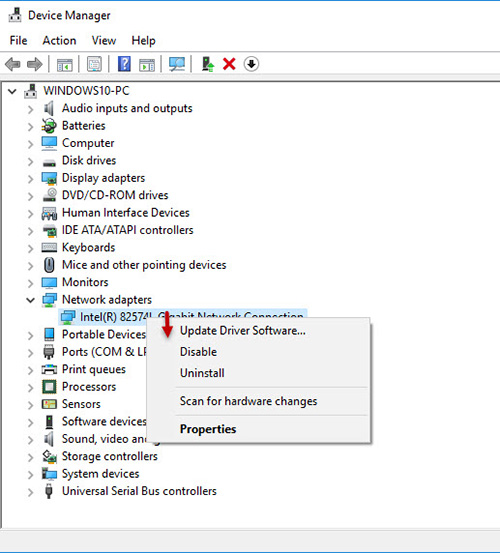
3. เขาจะถามถึงวิธีการอัพเดท
- คอมพิวเตอร์ต้องต่อ Internet จากนั้นทำการเลือกได้เลย เพราะ Windows 10 จะทำการอัพเดทผ่านอินเตอร์เน็ทให้เรา
- วิธีแบบ Manual วิธีนี้เราจะต้องทำการดาวน์โหลด Driver จากหน้า website มาลงไว้ในคอมพิวเตอร์ของเรา จากนั้นต้องทำการ Browser ไปหาที่เก็บไดร์เวอร์
โดยส่วนมากทางแอดมินก็ใช้วิธีนี้ในการอัพเดท การด์จอของเรา

4. จากนั้นเราก็จะได้ software ใหม่ล่าสุดของอุปกรณ์ของเรา

สำหรับใครที่หาไดร์เวอร์ไม่เจอ ให้ทำตามดังนี้
คลิกขวาเลือก Properties ที่ฮาร์ดแวร์ของเรา จากนั้นเลือก Details และเลือก : Hardware ID
จากนั้นเอา ID พวกนี้ทีละบรรทัดไปหาใน Internet โดยทำการ Search Google และทำการดาวน์โหลดมาเก็บไว้ และติดตั้งแบบ manaual
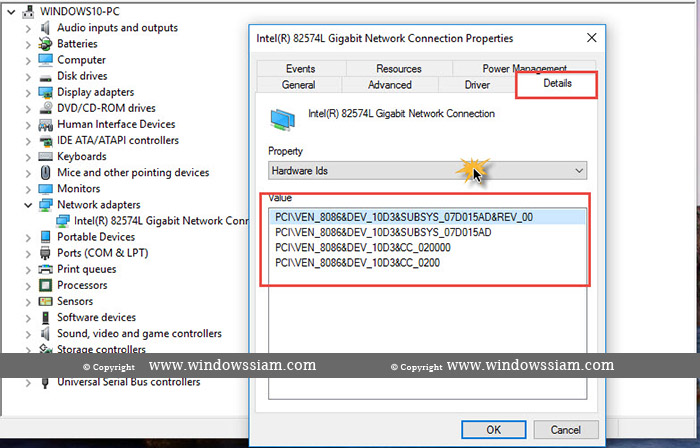
ง่ายไหมครับเพื่อนๆ กับการอัพเดต Software ต่างๆให้กับอุปกรณ์ เพราะบางคน อาจจะลงแค่ Driver เพียงครั้งเดียวหลังจากที่เราทำการลง Windows 10 โดยผมแนะนำว่าฮาร์ดแวร์บางตัวแนะนำให้ทำการอัพเดทด้วย

